- Come risolvere la chat di Twitch Party che non funziona su Xbox One, Xbox Series X|S
- Correzione 1: riavvia l’app Twitch
- Correzione 2: riavvia la console Xbox
- Correzione 3: il server di chat del party è inattivo
- Correzione 4: controlla la tua connessione Internet
- Correzione 5: controlla lo stato del server Xbox
- Correzione 6: installa l’aggiornamento del software di sistema
- Correzione 7: aggiorna l’app Twitch
- Correzione 8: controlla il tipo di NAT
- Correzione 9: contattare il team di supporto
La chat di gioco è una conversazione vocale che ti consente di interagire con tutti nella partita in cui stai giocando. D’altra parte, la chat di gruppo è una chat vocale che ti consente di interagire con coloro che inviti o inviti in un gruppo su le tue console Xbox. Puoi usare la chat di gruppo su Twitch.
Con la chat di Twitch Party, puoi interagire facilmente con il pubblico che hai invitato a partecipare alla festa. Ma sfortunatamente, di tanto in tanto, alcuni giocatori Xbox potrebbero riscontrare problemi con la chat di gruppo di Twitch.
Se la chat del tuo gruppo Twitch non funziona su Xbox One, Xbox Series X|S e non sai come risolverlo, ti mostreremo come risolverlo in questo articolo per la risoluzione dei problemi. Quindi, iniziamo con questo articolo sulla risoluzione dei problemi:

Come risolvere la chat di Twitch Party che non funziona su Xbox One, Xbox Series X|S
Se non riesci a sentire te stesso o gli altri sulla tua trasmissione Twitch, ecco alcune correzioni che ti aiuteranno a riguadagnare lo stato precedente. Quindi, iniziamo con queste correzioni:
Correzione 1: riavvia l’app Twitch
Inizialmente, devi riavviare l’app Twitch sulla console Xbox perché è possibile che il tuo dispositivo non sia in grado di eseguire correttamente l’app a causa di alcuni file di cache temporanei. Pertanto, devi provare a riavviare l’app Twitch e verificare se la chat del gruppo ha ripreso a funzionare o meno.
Annunci
Correzione 2: riavvia la console Xbox
Se il problema non viene risolto riavviando l’app, è necessario riavviare la console Xbox per dare al tuo dispositivo un nuovo inizio svuotando la RAM. Quindi, devi semplicemente utilizzare i passaggi per riavviare il tuo dispositivo:
- Inizialmente, premere il Xbox pulsante sul controller Xbox.
- Successivamente, è necessario selezionare il Profilo e sistema.
- Quindi, vai a Impostazioni e fare clic su Generale opzione.
- Ora tocca il Modalità di alimentazione e avvio.
- Questo è tutto. Ora tocca il Riavvia ora pulsante insieme al Ok.
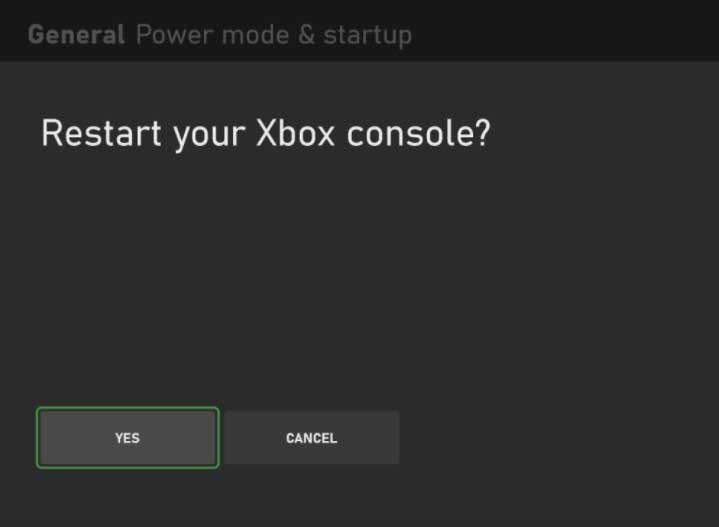
Correzione 3: il server di chat del party è inattivo
È anche possibile che i server di chat del gruppo siano inattivi, a causa del quale smette di funzionare sulla tua console Xbox. Pertanto, se questo è il caso, eccetto l’attesa, non hai altre opzioni. Per controllare le ultime notizie e gli aggiornamenti in merito, puoi seguire i funzionari di Twitch su Twitter.
Correzione 4: controlla la tua connessione Internet
Per utilizzare la chat del party di Twitch sul tuo live streaming, una buona connessione a Internet è molto importante. Tuttavia, se riscontri problemi con Internet, perché questo potrebbe essere il motivo principale per cui la chat del tuo gruppo Twitch non funziona sulla tua console Xbox.
Pertanto, ti consigliamo di controllare se la tua connessione Internet funziona e di farlo; puoi semplicemente passare il mouse sul sito Web del tester di velocità Ookla per controllare la velocità. Nel frattempo, nel caso in cui scoprissi che Internet non funziona, spegni e riaccendi il router/modem seguendo questi passaggi:
Annunci
- Prima di tutto, spegni il pulsante di accensione.
- Quindi, scollega tutti i cavi collegati al router/modem.
- Infine, attendi 1-2 minuti e collega il cavo. Quindi, accendi il pulsante di accensione.

Ora, controlla semplicemente se la velocità di Internet torna al suo stato normale. Una volta che Internet riprende a funzionare, il problema relativo al mancato funzionamento di Twitch viene risolto automaticamente.
Correzione 5: controlla lo stato del server Xbox
Hai verificato se la tua Xbox è connessa ai server Microsoft o meno? Bene, è probabile che la tua Xbox non sia connessa al suo server; pertanto, è necessario controllare DownDetector.
Annuncio

Annunci
È necessario verificare se sono presenti anche altri utenti che hanno segnalato lo stesso. Inoltre, ti consigliamo di colpire il Ho un problema con Xbox pulsante; questo aiuta gli altri utenti a sapere che non sono soli in questo mondo ad affrontare questo problema.
Correzione 6: installa l’aggiornamento del software di sistema
Mantenere il software di sistema Xbox è molto importante perché a volte una versione precedente del software di sistema può essere la causa principale di questo tipo di problema.
Quindi, ti consigliamo di controllare se il software del tuo sistema Xbox ha aggiornamenti in sospeso. Tuttavia, se trovi aggiornamenti, installali e controlla se il problema viene risolto o meno.
Correzione 7: aggiorna l’app Twitch
Vale la pena ricordare che mantenere la tua applicazione Twitch ti aiuta anche a risolvere il problema della chat di gruppo che non funziona. Pertanto, ti consigliamo di controllare gli aggiornamenti di Twitch sulla tua console Xbox seguendo questi passaggi:
- Inizialmente, usa il tuo controller e premi il tasto Xbox pulsante per aprire la guida.
- Successivamente, tocca il I miei giochi e app e fare clic su Vedi tutto.
- Infine, seleziona l’app Twitch dall’elenco e controlla se è aggiornata o meno.
Correzione 8: controlla il tipo di NAT
L’uso del tipo NAT corretto sulla tua Xbox sarà il migliore perché ciò ti consente di connetterti ad altre persone senza problemi. Quindi, una configurazione errata del tipo NAT potrebbe essere il motivo per cui questo problema di Twitch Party Chat non funziona. Pertanto, puoi utilizzare questi passaggi per modificarlo:
- Inizialmente, vai su Xbox Schermo di casa e tocca il Impostazioni.
- Successivamente, tocca il Rete.
- Quindi, fare clic su Testare la connessione di rete.
- Questo è tutto. Ora, se desideri controllare il tipo di NAT, devi toccare il Statistica di rete dettagliata nella schermata di rete precedente.
Correzione 9: contattare il team di supporto
Nel caso in cui tu abbia provato tutte le correzioni che abbiamo menzionato in questa guida, è possibile che tu non possa risolvere questo problema dalla tua parte. Pertanto, si suggerisce di contattare il team di supporto Xbox e informarli di questo errore in modo che possano indagare e iniziare a lavorarci.
Leggi anche: Correzione: Twitch video funzionante ma senza audio
Quindi, è tutto su come risolvere la chat del gruppo Twitch che non funziona su Xbox One, Xbox Series X|S. Ci auguriamo che questo articolo sulla risoluzione dei problemi possa aiutarti. Ma, se hai ancora dubbi o domande in mente, commenta qui sotto e faccelo sapere.












